eclipse配置tomcat8.5(注意是8.5)
1、window--->preferences
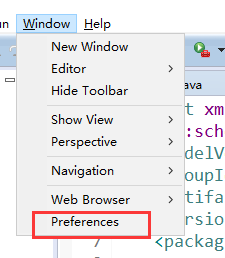
2、server--->Runtime Environm 点击 右侧的 “add”

3、选择对应的tomcat版本
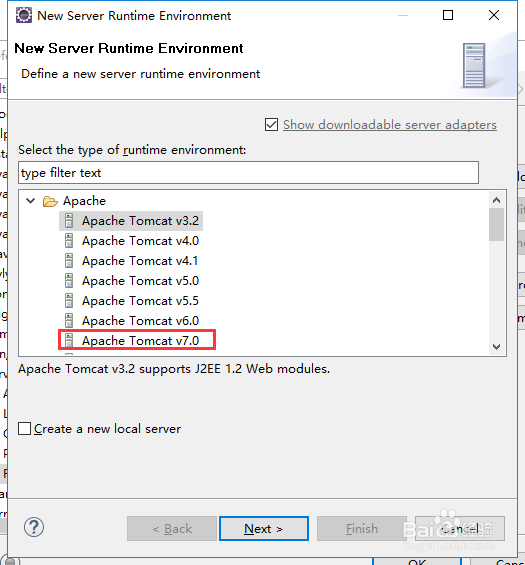
4、选择jre并选择tomcat安装路径

5、选中tomcat8.5根目录

6、报错:The Apache Tomcat installation at this directory is version 8.5.4. A Tomcat 8.0 installation is expected.。到了这一步,如果没有报错点击finish就可了。
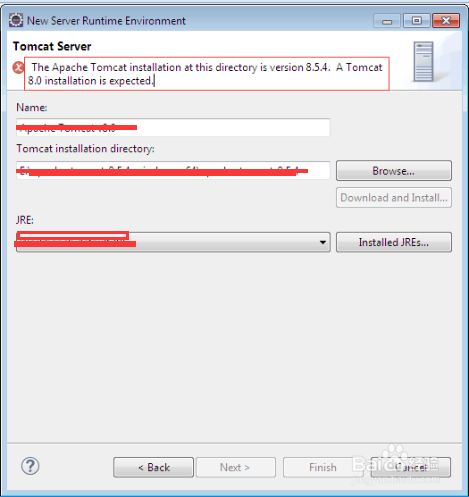
1、打开tomcat的lib目录。D:\Program Files\Apache Software Foundation\Tomcat 8.5\lib的catalina.jar文件
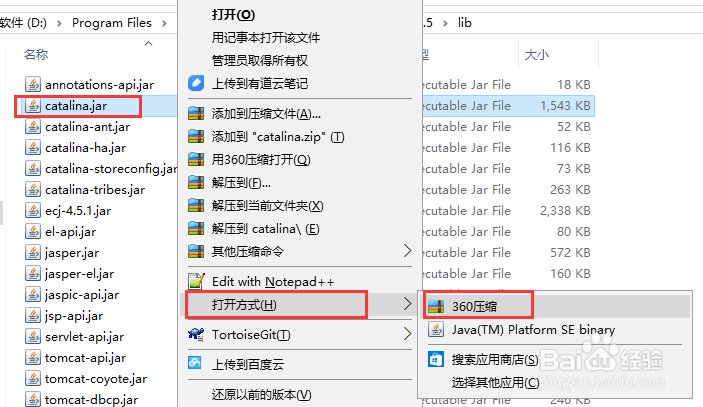
2、路径为\org\apache\catalina\util 的ServerInfo.properties文件
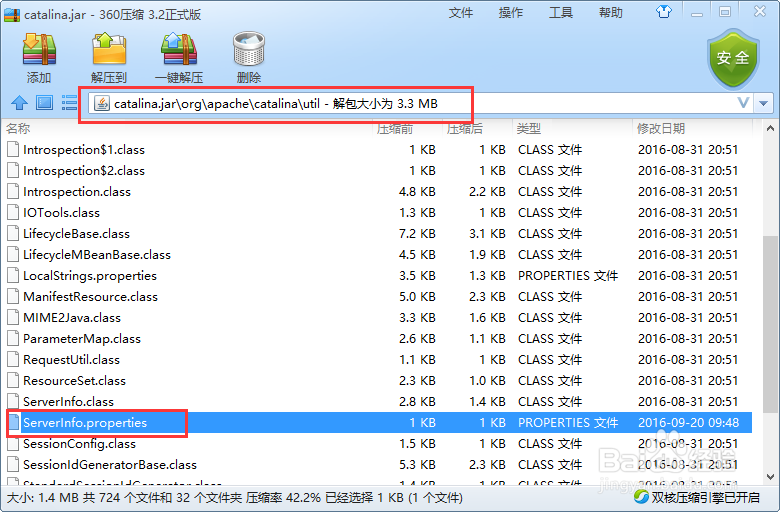
3、修改为:
server.info=Apache Tomcat/8.0.0
server.number=8.0.0

4、保存,点击 “确定”
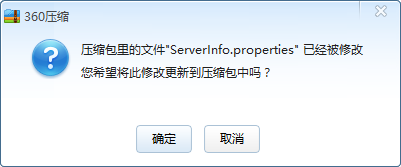
5、需要下载eclipse的补丁:bugs.eclipse.org/bugs/attachment.cgi?id=262418&action=edit 打开eclipse安装路径,放入plugins文件夹中。这样就结束了,不需要重启eclipse

声明:本网站引用、摘录或转载内容仅供网站访问者交流或参考,不代表本站立场,如存在版权或非法内容,请联系站长删除,联系邮箱:site.kefu@qq.com。
阅读量:191
阅读量:122
阅读量:113
阅读量:73
阅读量:156